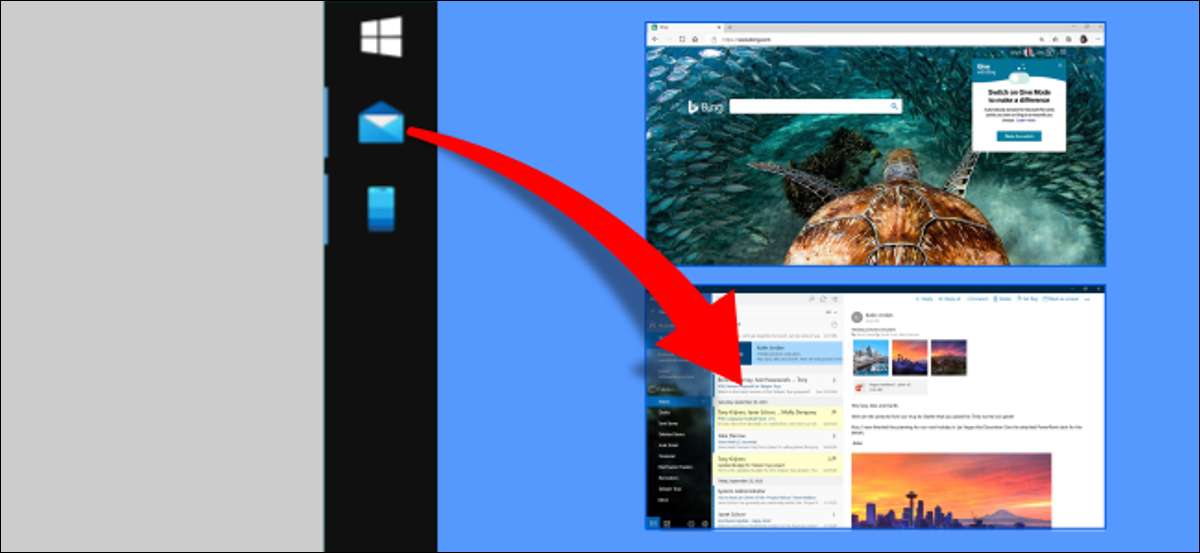
Håndtering af dine åbne vinduer og apps kan være en udfordring. Windows 10 indeholder nogle indbyggede funktioner til dette, men Microsoft har et andet værktøj med endnu flere muligheder. Vi viser dig, hvordan du får Windows altid åbne på samme sted.
Få Microsofts PowerToys til denne funktion
Denne funktionalitet er undertiden mulig med Windows 10's Snap Assist. Funktion. Nogle gange vil en app åbnes på samme sted, den blev snappet, men det er ikke altid tilfældet. Microsofts PowerToys. Utility fungerer bedre til at sikre apps åbne, hvor de slap af.
PowerToys er et funktionspakket nytteværdi, som hver Windows-strømbruger skal udforske. I denne vejledning bruger vi "Fancyzones", som kun er en af mange funktioner.
Fancyzones giver dig mulighed for at opdele din skærm til, men mange "zoner" vil du have. Du er ikke begrænset til 2 × 2 arrangementet af Snap Assist. Zoner kan også være helt tilpasset i størrelse og afstand.
RELATEREDE: Alle Microsofts PowerToys til Windows 10, forklarede
Vælg, hvor Windows åbner på skærmen
Først, Opsæt fancyzoner for at snappe vinduer til brugerdefinerede skærmregioner . Du skal have dette oprettet for at Windows åbnes på samme sted hver gang.
RELATEREDE: Sådan snap Windows til Brugerdefinerede skærmregioner på Windows 10
Næste, åbne "PowerToys" og navigere til fanen "Fancyzones".

Rul ned til afsnittet "Vinduesadfærd" i fanen "Fancyzones".

Den mulighed, vi ønsker at aktivere her, er "Flyt nyoprettede Windows til deres sidste kendte zone." Det betyder, at når du lukker et vindue i en bestemt zone, vil det gå tilbage til den zone, når du åbner det næste gang.
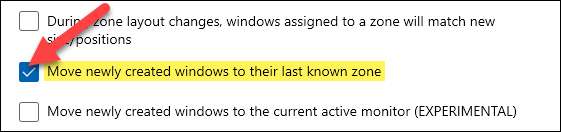
Du er god til at gå! Ikke alene er dette bekvemt at åbne hyppige apps, men det kan muliggøre en cool opstartsautomatisering. hvis du Har visse apps indstillet til at åbne, når computeren starter op , de vil automatisk gå til deres respektive zoner.
RELATEREDE: Sådan tilføjes programmer, filer og mapper til systemstart i Windows







